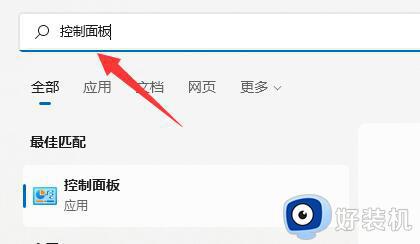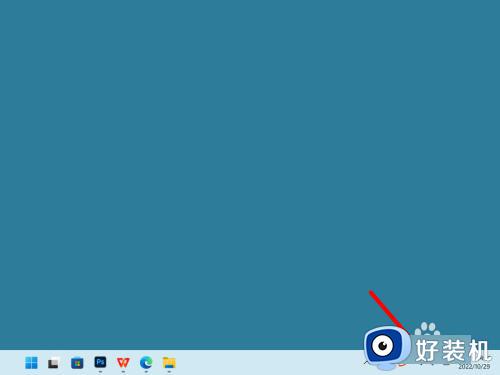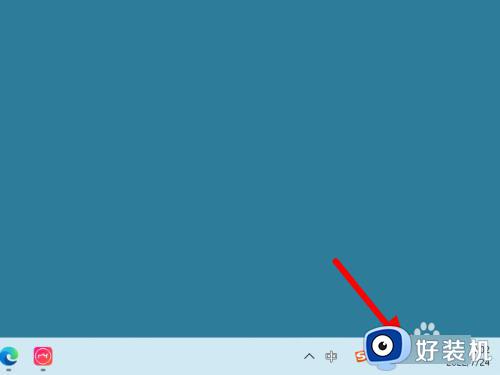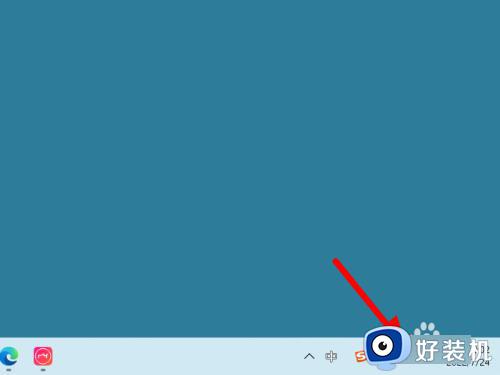win11扬声器音质在哪提高 提升win11扬声器音质的方法
时间:2023-12-22 15:30:00作者:mei
win11电脑拥有一个好的扬声器可以提升观看体验,有的用户觉得自己扬声器音质不好,听音乐或者看视频的时候比较嘈杂,有什么方法能提升win11扬声器的音质?本文介绍简单设置方法,让大家的扬声器能提升音质。
解决方法如下:
1、用户在电脑桌面下方的任务栏中点击开始图标,将会显示出开始菜单。
2、接着用户在弹出来的开始菜单中直接点击右下角的设置图标,进入到设置窗口中。
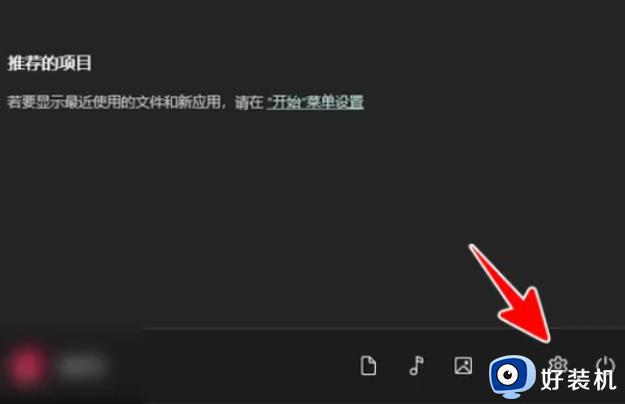
3、在打开的设置窗口中,选项卡默认在系统选项上,用户直接在右侧的系统页面中点击声音选项。
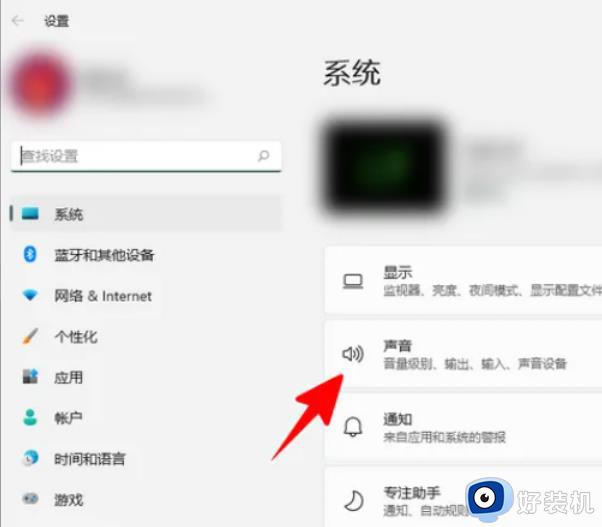
4、这时页面发生切换,在打开的声音页面中用户点击输出板块中的扬声器选项。
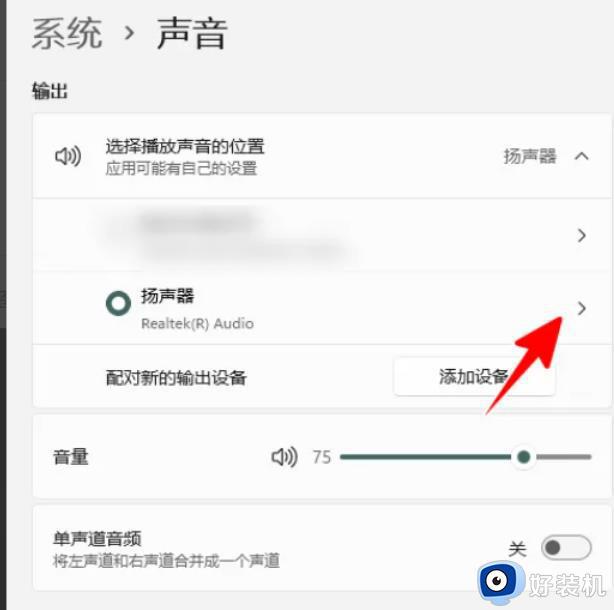
5、最后用户在打开的扬声器属性页面中,直接将增强音频选项右侧的开关按钮打开即可设置成功。
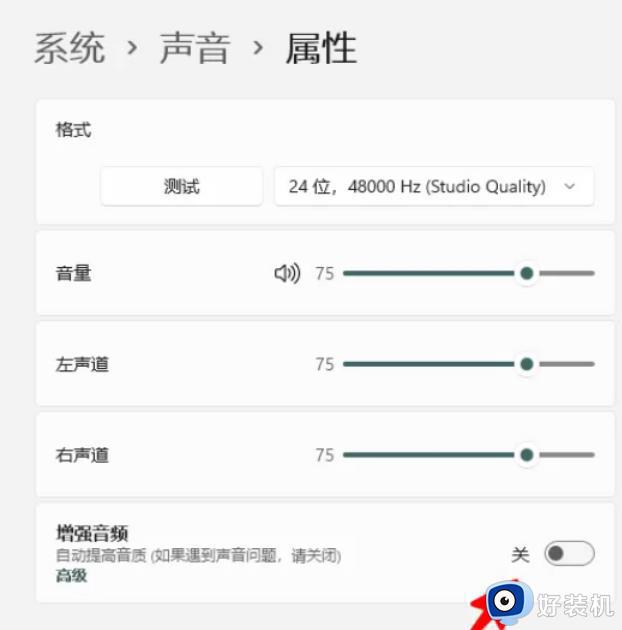
以上就是提升win11扬声器音质的方法,用户只需要在设置页面中找到声音选项,然后通过增强音频功能来提升扬声器音质,一起来操作设置看看。